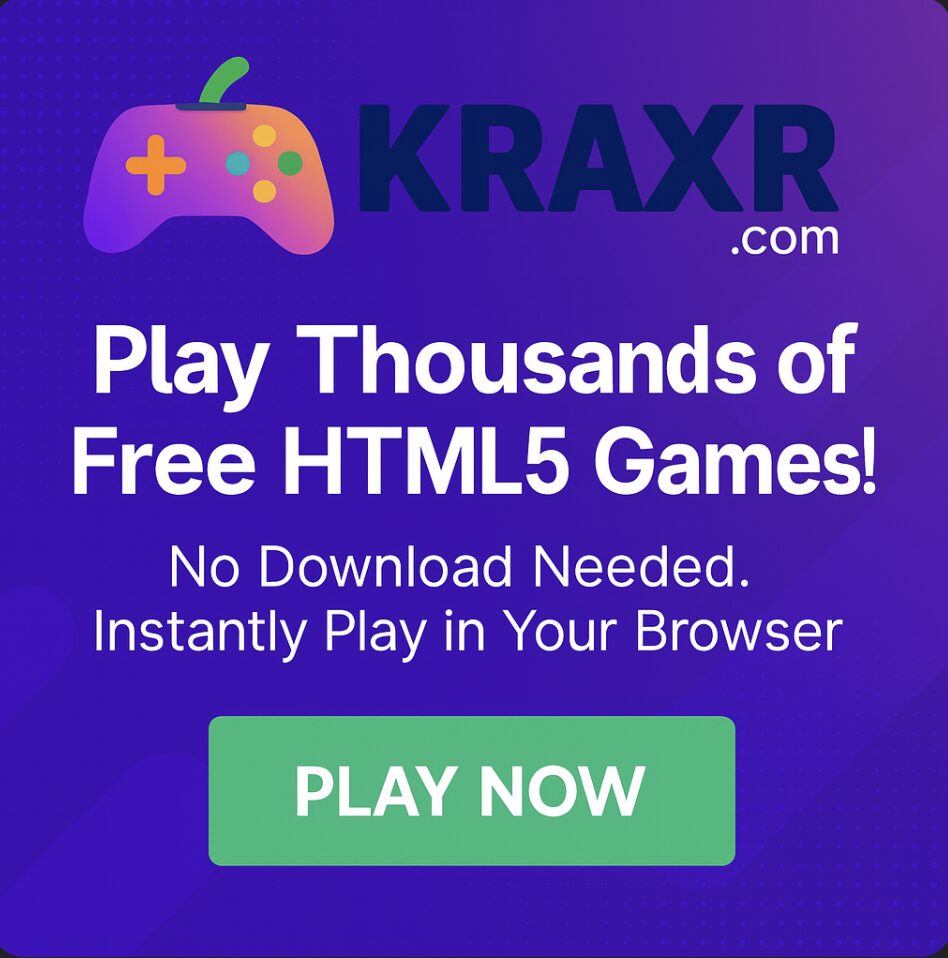Logiciels de capture d’écran pour Windows: Il existe un outil de capture intégré pour Windows. L’outil Capture fait à peu près tout ce que les autres applications faisaient en termes de capture d’écran, de sous-régions, d’ajout d’annotations et vous fournit un fichier « .png » local de très haute qualité. Mais il est conçu pour prendre des captures d’écran à utiliser uniquement sur votre ordinateur.
Il ne télécharge pas automatiquement les captures d’écran. Il ne vous donnera pas un lien de partage instantané à travers lequel vous pouvez partager des captures d’écran. Si vous souhaitez capturer une capture d’écran rapide, un partage instantané, le téléchargement, la création de gifs et la capture de vidéos, vous devez connaître le meilleur logiciel de capture d’écran doté de toutes ces fonctionnalités. Si vous n’avez aucune idée de la capture d’écran, lisez-le. article recommandé Comment prendre des screenshots sur PC et Mac.
Le partage d’images à l’ancienne est un processus extrêmement lent qui prend jusqu’à huit étapes et plusieurs minutes. Personne n’a le temps pour que toutes ces étapes supplémentaires ajoutent trop de friction au partage de vos idées, commentaires et blagues pour que cela vaille la peine la plupart du temps.
En partageant instantanément des captures d’écran et des cadeaux, vous gagnerez du temps et vos meilleures idées tout en restant parfaitement en contact. Pouvoir montrer n’importe quelle information sur l’écran à quelqu’un d’autre change complètement de nombreuses expériences sur le Web.
6 meilleures alternatives à l’outil de découpage pour Windows.
Nous avons fait une liste du meilleur outil de capture d’écran pour Windows. Alors jetons un coup d’œil à ceux-ci et essayons l’un des meilleurs.
PicPick

PicPick a commencé comme un outil de capture d’écran et est maintenant devenu un outil de conception graphique tout-en-un pour les utilisateurs. Il comporte de nombreuses fonctionnalités vraiment intéressantes en plus d’un outil de capture d’écran.
Ils ont un sélecteur de couleurs, une palette de couleurs, une règle de pixel, un tableau blanc, un rapporteur, un éditeur d’images et un réticule qui permet de nombreuses choses pour la conception, la capture d’écran de votre bureau et l’ajout d’annotations à vos captures d’écran.
Vous pouvez en faire beaucoup et c’est absolument gratuit et avec le meilleur logiciel de capture d’écran dont personne ne parle, alors je voulais m’assurer que je le recommande.
LightShot

Il est souvent oublié de parler d’un écran d’impression. Car il s’agit de l’URL du site Web « prntscr.com« . Mais il s’appelle LightShot et c’est le programme de capture d’écran que j’utilise le plus.
Il ajoute beaucoup plus de fonctionnalités sur la capture d’écran. Vous pouvez ajouter des annotations, saisir du texte, créer des encadrés et des flèches sur la capture d’écran. Vous pouvez ensuite télécharger facilement votre capture d’écran en cliquant sur le bouton Enregistrer. et Vous pouvez également télécharger et partager avec vos amis.
Greenshot

C’est un logiciel de capture d’écran génial. Lorsque vous téléchargez et installez Greenshot. Vous remarquerez que cela va apparaître dans votre barre d’état système.
Alors allez-y et cliquez dessus et vous verrez qu’il nous donne un tas d’options comme capturer une région de l’écran, nous pouvons capturer la dernière région, nous pouvons capturer une fenêtre entière ou même capturer tout l’écran. Greenshot est vraiment un bon logiciel de capture d’écran. C’est très facile à utiliser et à essayer.
Monosnap

Monosnap est un moyen de faire une capture d’écran. Mais il fait un peu plus que ce que vous pouvez faire avec l’outil de capture Windows. Avec Monosnap, vous pouvez également enregistrer le bureau, ajouter du texte et des flèches. Quelle aide pour expliquer plus capture d’écran. Monosnap est disponible pour Windows et Mac OS.
ShareX

ShareX est un programme très pratique pour la capture d’écran qui vous aide également à capturer de la vidéo.
C’est totalement gratuit et aussi open source. Il est mis à jour régulièrement et très rapidement.
Gyazo: capture d’écran pour Windows

Le logiciel de capture d’écran gratuit qui vous permet de partager instantanément de nouvelles images dans des gifs. Gyazo fonctionne parfaitement avec vos applications de messagerie instantanée préférées sur les réseaux sociaux. Lorsque vous envoyez une image instantanément, cela ne détourne pas votre attention. Pour partager une nouvelle capture d’écran, il n’y a que deux étapes.
- Cliquez sur l’icône gyazo et faites glisser sur la zone que vous souhaitez capturer l’image sera téléchargée instantanément.
- Votre nouveau lien est copié dans le presse-papier et prêt à être partagé.
Outil de capture Windows

Je recommande un outil de capture intégré à Windows pour ceux qui ne veulent que des captures d’écran et ne veulent pas de partage instantané, de téléchargement, de création de gifs et de capture de vidéos. Parce que vous ne l’avez probablement jamais essayée ou utilisée. Les gens sautent toujours à la recherche de la meilleure application qu’ils pourraient télécharger pour cela ou l’autre sans se rendre compte qu’il ya toujours beaucoup d’outils intégrés de haute qualité pour ce que vous essayez de faire, et les captures d’écran en font partie.
J’essaie d’obtenir une capture d’écran de la plus haute qualité possible. J’utilise généralement l’outil de capture pour Windows tant que je n’essaye pas de le partager immédiatement.
Pourquoi chercher des programmes qui font comme l’outil de snipping Windows intégré à votre système d’exploitation et pourquoi gaspiller des ressources supplémentaires?
CONCLUSION: capture d’écran pour Windows
Donc, ce sont les meilleures alternatives logicielles de capture d’écran à l’outil de coupure pour Windows. Comme vous le savez, l’outil de découpage intégré à Windows manque de certaines fonctionnalités. De ce fait, ces logiciels de capture d’écran pour windows sont meilleurs, rapides et plus conviviaux que l’outil de capture pour Windows.
Content